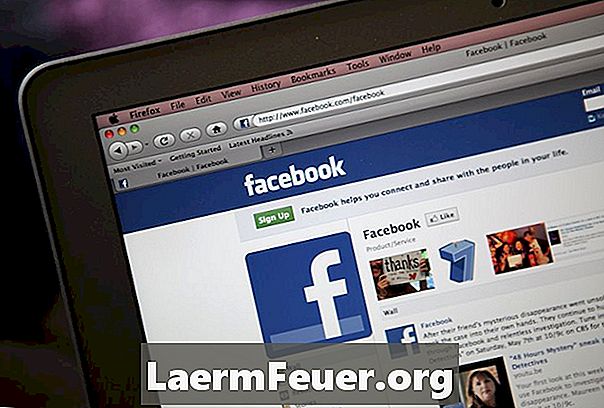
Inhoud
Facebook heeft een linkfunctie waarmee gebruikers inhoud met anderen kunnen delen. Deze functie, meestal Share of Toevoegen genoemd, laadt een afbeelding van de site om bij de link te blijven. Vanwege sommige factoren zullen niet alle sites een voorbeeldafbeelding uploaden. Dit artikel bevat niet alleen de meest geladen titel aller tijden, maar bevat ook de stappen om ervoor te zorgen dat uw site een voorbeeldafbeelding op de share heeft.
routebeschrijving

-
Voordat u op elke pagina van uw site gaat werken, als u codes toevoegt en afbeeldingen maakt, moet u ervoor zorgen dat u geen goed beeld meer heeft in het voorbeeld. Ga naar Facebook en probeer de link te delen en te zien wat er naar boven komt. Als je geen afbeelding hebt (of in ieder geval geen enkele die je leuk vindt), ga dan verder.
-
Zoek een afbeelding die u op uw site wilt weergeven. U kunt een logo, een afbeelding van de site of zelfs een screenshot gebruiken. Ervan uitgaande dat uw doel is om mensen te laten weten hoe ongelooflijk uw site is, maak een screenshot van de site. U kunt dit doen met behulp van de knop op het scherm, Shift + Command + 3 op Mac of een programma met dit hulpprogramma.
-
Voordat u de schermafbeelding laadt, gebruikt u enkele beeldbewerkingssoftware om te knippen en te bewerken zoals u wilt dat de afbeelding op de site blijft. Om te laden, verkleint u de afbeelding tot ongeveer 250 pixels en comprimeert u deze.
-
Laad de afbeelding. Het is beter om de afbeelding te uploaden naar de site waarvan u het voorbeeld wilt genereren. Hoewel het ook mogelijk is om de afbeelding op andere sites zoals Flickr of Photobucket te laden, verschijnt niet altijd een visualisatie op een externe site.
-
Voeg de metatag van de afbeelding toe aan de kop van het document. De tag ziet er ongeveer zo uit: (Verwijder de spatie tussen <en link) Zorg ervoor dat u de href wijzigt naar waar de afbeelding wordt gehost met behulp van de volledige URL. Om ervoor te zorgen dat het beeld en andere bronnen de afbeelding correct kunnen lezen, moet u ervoor zorgen dat het tussen de kop van uw HTML staat. Het helpt ook om de metatags 'titel' en 'beschrijving' te hebben.
tips
- Facebook slaat de voorbeeldafbeeldingen op, dus als u onlangs probeerde een afbeelding te genereren en het nog steeds niet lukt, probeert u een ander adres (http://site.com/index.html in plaats van http: // site. com)
- Routing kan het moeilijk maken om te zien. In plaats van uw domein door te sturen, probeert u in plaats daarvan het eigenlijke adres te gebruiken.
waarschuwing
- Door een img_src-weergave toe te voegen, kunnen gebruikers kiezen uit meerdere afbeeldingen bij het delen van hun site. Deze code vertelt de site welke afbeelding moet worden gekozen in plaats van de gebruiker opties te geven.
Wat je nodig hebt
- Beeldbewerkingssoftware (optioneel)
- Image Hosting Server
- Toegang tot HTML-headers